안녕하세요!
오늘은 일러스트레이터에서 디자인 작업을 더욱 간편하게 만들어 줄 Swatches 패널 활용 방법에 대해 알아보겠습니다.
색상 저장부터 패턴 사용까지 Swatches 패널의 다양한 기능을 효율적으로 사용하는 팁을 소개해 드리니, 끝까지 함께 해주세요!
Opacity Mask 활용법 : 투명도 효과를 극대화하는 비결
Title Design : 클리핑 마스크로 감각적인 타이틀을 만드는 방법
Pattern Brush 사용법 : 패턴 브러시 등록부터 활용까지 완벽 정리
▶Swatches 패널 활용
1. Swatches 패널 활용 – 색상 저장하기
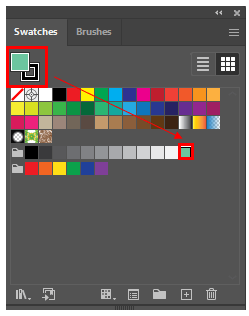
색상을 조합하고 마우스로 Swatches 패널로
드래그하면 색상을 저장할 수 있습니다.
2. Swatches 패널 활용 – Pattern 저장하기
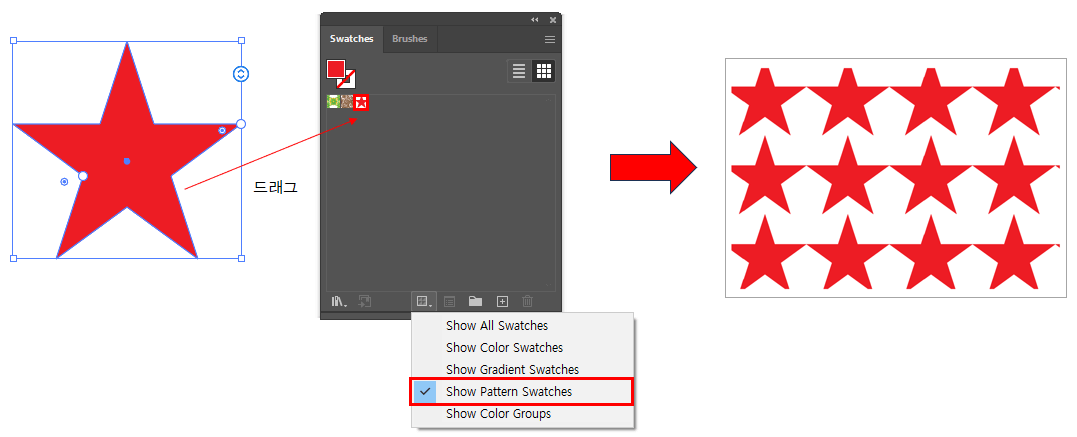
작업 화면에 있는 오브젝트를 선택해 Swatches 패널로 드래그하면 Pattern으로 등록할 수 있습니다.
패널에서 패턴만 보려면 하단의 Show Pattern Swatches(패턴 견본 표시)를 선택하면 확인할 수 있습니다.
3. Pattern 사용하기

패턴을 적용할 오브젝트를 선택한 후 Fill(면) 색을 선택하고 Swatches 패널에서 등록된 Pattern을 선택하여 적용할 수 있습니다.
패턴을 색상처럼 사용할 수 있습니다.
Pattern을 적용할 때 Fill(면) 색을 선택하고 적용해야 합니다.
선에도 Pattern이 적용될 수 있기 때문에 면과 선을 잘 구분하여 적용합니다.
4. Swatches 패널 기본 패턴

Swatches 패널에는 기본적으로 저장되어 있는
패턴이 있습니다.
기본 도트나 라인 패턴은 자주 사용되므로
어느 위치에 저장되어 있는지 확인해 두는 것이 좋습니다.
Swatches 패널에서 하단의 Swatch Libraries menu를
선택하면 확인할 수 있습니다.
오늘은 일러스트레이터의 Swatches 패널을 활용하여 색상과 패턴을 저장하고 사용하는 방법을 살펴보았습니다.
Swatches 패널을 잘 활용하면 작업 시간을 단축하고 일관된 디자인을 유지할 수 있습니다.
특히 기본 패턴을 활용하거나 자신만의 패턴을 저장해두면 다양한 프로젝트에서 반복적으로 사용할 수 있어 매우 유용합니다.
이 방법들을 익혀서 더욱 효율적이고 창의적인 디자인 작업을 해보세요!
